solidworks实例建模练习
浏览:103日期:2024-03-03 09:54:47
下面给大家介绍的是solidworks实例建模练习的方法与步骤,喜欢的朋友可以一起来关注优爱好网学习更多的solidworks教程。
零件平面图练习题:
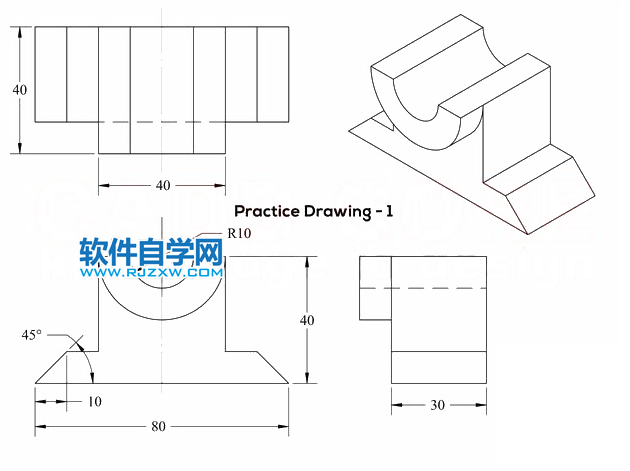
1、打开solidworks2016软件,点击新建--点击零件--点击确定。

2、选择前视基准面,点击草图--草图绘制。
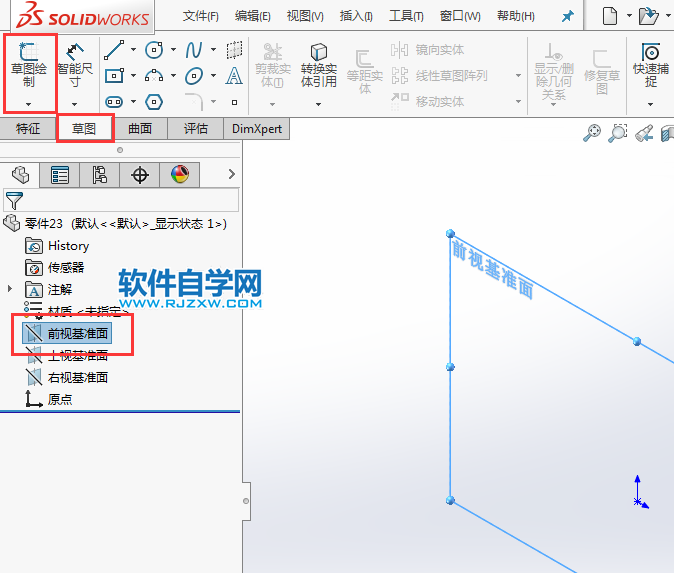
3、然后在前视基准面,绘制下面的草图出来,效果如下:
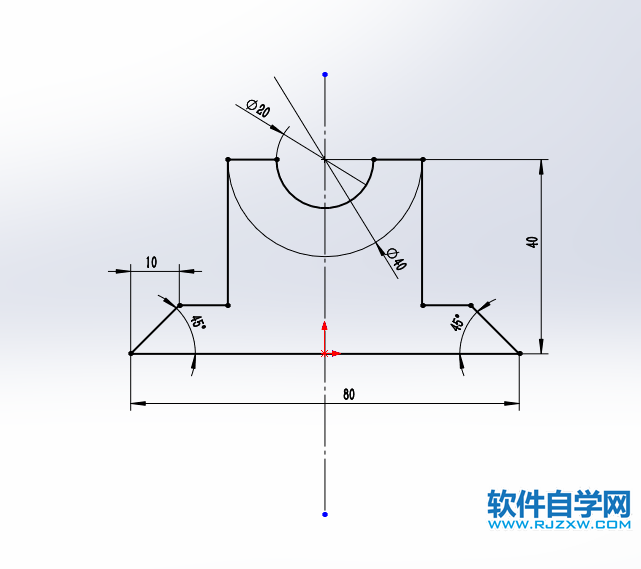
4、然后退出草图,转入凸台--拉伸设置,选择所选轮廓,给定深度为30mm。

5、然后选中拉伸里面的草图,点击拉伸凸台/基体。
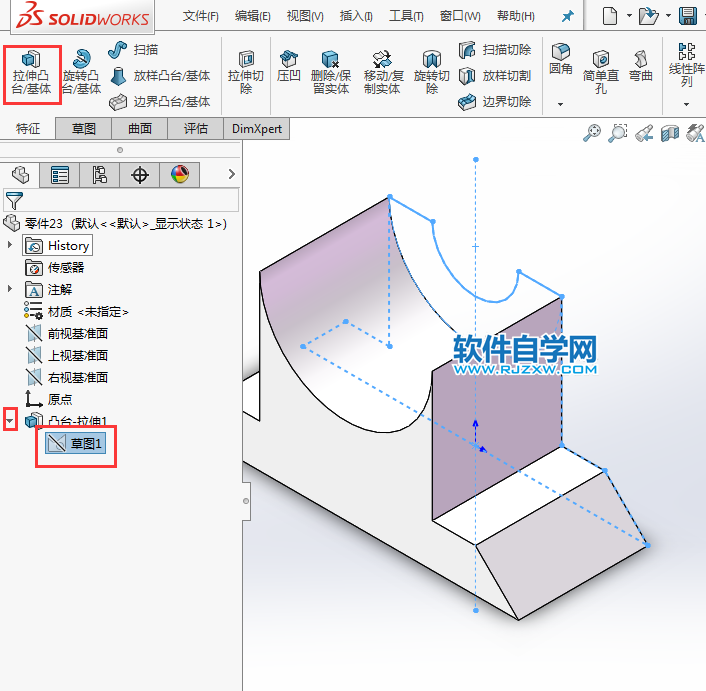
6、然后选中要拉伸的面,设置给定深度为40mm。
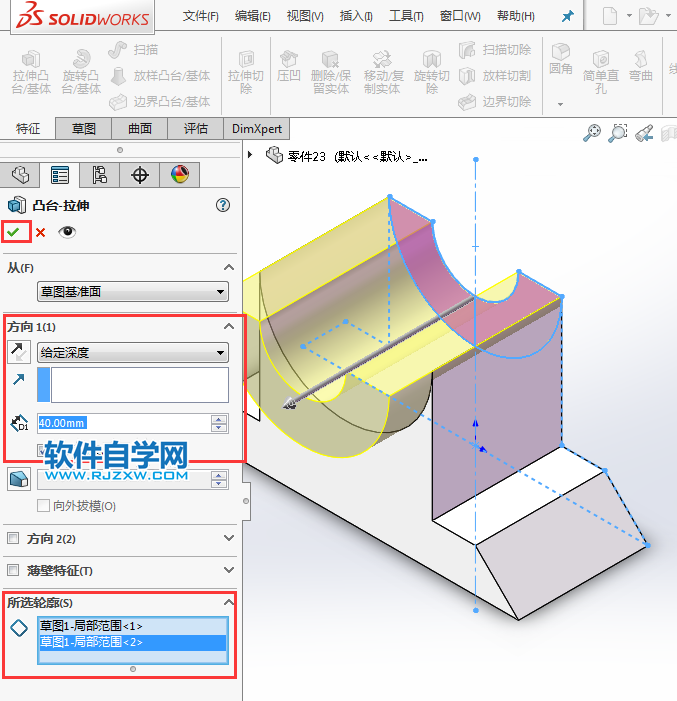
7、这样就完成了实体的拉伸。
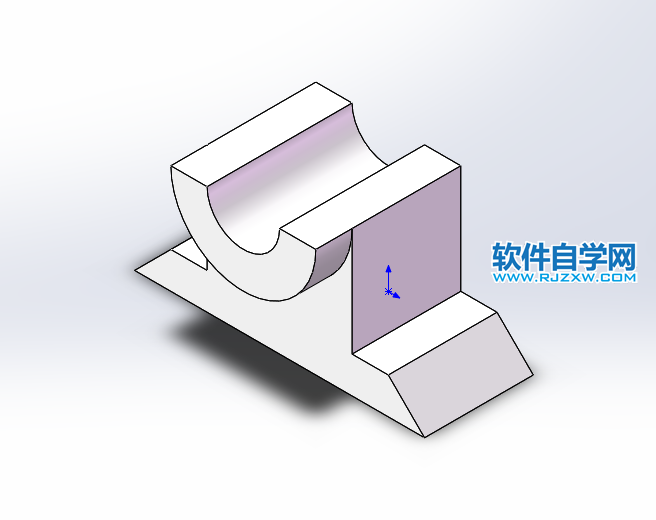
- 排行榜

- 剪映贴纸怎么跟着遮挡部位走
- 1. 微信朋友圈怎么看访客记录?
- 2. 编程猫背景音乐怎么更改
- 3. 微信撤回的聊天记录怎么恢复
- 4. 多看阅读广告怎么关
- 5. 微信群相册怎么建立
- 6. 233乐园实名认证方法
- 7. 手机qq登录记录怎么查询
- 8. 企业微信请假怎么撤回
- 9. 抖音怎么唱歌有伴奏的
- 10. bongocat猫咪键盘怎么全屏
 网公网安备
网公网安备